- Del 1. Slik sletter du Facebook-meldinger på iPhone-appen
- Del 2. Slik sletter du Facebook-meldinger på iPhone på nettleseren
- Del 3. Slik fjerner du Facebook-meldinger fra iPhone ved å avinstallere appen
- Del 4. Slik sletter du iPhone Facebook-meldinger på datamaskin med FoneEraser for iOS
- Del 5. Vanlige spørsmål om hvordan du sletter iPhone Facebook-meldinger
Slett enkelt innhold og innstillinger på iPhone, iPad eller iPod fullstendig og permanent.
- Fjern iPhone søppelfiler
- Fjern iPad-hurtigbuffer
- Fjern iPhone Safari Cookies
- Fjern iPhone Cache
- Fjern iPad-minne
- Fjern iPhone Safari-historie
- Slett iPhone-kontakter
- Slett iCloud Backup
- Slett iPhone-e-poster
- Slett iPhone WeChat
- Slett iPhone WhatsApp
- Slett iPhone-meldinger
- Slett iPhone-bilder
- Slett iPhone-spilleliste
- Slett passordskode for iPhone-restriksjoner
Slik sletter du Facebook-meldinger på iPhone - 4 velprøvde løsninger
 Postet av Lisa Ou / 08. september 2022 09:00
Postet av Lisa Ou / 08. september 2022 09:00I dag, gjennom en internettforbindelse, har Facebook blitt en av de mest populære direktemeldingsplattformene for å kommunisere med familie, venner, kolleger og til og med fremmede over hele verden. Det er praktisk å chatte med hvem som helst, og disse meldingene dukker opp på iPhone etter lang tid kan forårsake forskjellige problemer.
For å fikse disse problemene, bør du lære hvordan du sletter Facebook-meldinger på iPhone effektivt. Gå videre.
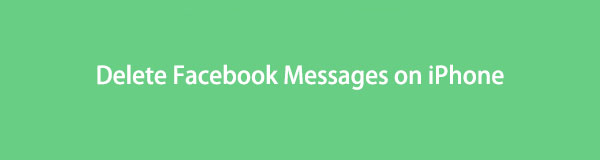

Guide List
- Del 1. Slik sletter du Facebook-meldinger på iPhone-appen
- Del 2. Slik sletter du Facebook-meldinger på iPhone på nettleseren
- Del 3. Slik fjerner du Facebook-meldinger fra iPhone ved å avinstallere appen
- Del 4. Slik sletter du iPhone Facebook-meldinger på datamaskin med FoneEraser for iOS
- Del 5. Vanlige spørsmål om hvordan du sletter iPhone Facebook-meldinger
Del 1. Slik sletter du Facebook-meldinger på iPhone-appen
Helt i begynnelsen installerer folk Facebook-appen på iPhone. Deretter kan du logge på kontoen din og publisere historien din, kommentere andres innlegg, sende meldinger til noen osv. Vel, du kan få tilgang til disse meldingene på iPhone Facebook-appen og deretter fjerne dem direkte.
FoneEraser for iOS er den beste iOS-datarenseren som enkelt kan slette alt innhold og innstillinger på iPhone, iPad eller iPod fullstendig og permanent.
- Rengjør uønskede data fra iPhone, iPad eller iPod touch.
- Slett data raskt med en gangs overskriving, noe som kan spare tid for mange datafiler.
Hvis du vil fjerne noen meldinger fra en samtale, åpner du Facebook-appen:
- Gå til meldingene øverst til høyre.
- Velg og åpne samtalen du vil slette.
- Trykk på meldingen du vil slette og velg fjerne.
Mens brukere vil fjerne en samtale, kan du gå til Facebook-appen. Sveip til venstre og velg Delete or fjerne knapp.
Etter flere år ga de ut frittstående iOS- og Android-apper i 2011 som du kan bruke på mobil og chatte med andre Facebook-brukere direkte. Du kan ikke bare sende meldinger eller mediefiler, men også ringe lyd- eller videosamtaler fritt. Hvis du har lastet ned Messenger-appen på iPhone i stedet, kan du slette meldinger fra denne appen også.
På samme måte kan du åpne en samtale på Messenger app, velg og slett meldinger på iPhone Messenger app.
Eller på hovedgrensesnittet til Messenger app på iPhone, sveip fra høyre til venstre og velg fjerne knapp.
Hva om du ikke hadde noen app på iPhone, men ønsker å besøke den offisielle siden i nettleseren din? Uansett om du besøker Facebook på mobil eller datamaskin, kan du lære hvordan du sletter Facebook-meldinger fra iPhone i den følgende delen.
Del 2. Slik sletter du Facebook-meldinger på iPhone på nettleseren
Noen brukere kan ha utilstrekkelig lagringsplass på iPhone, så de vil gjerne besøke Facebook-nettsiden, deretter logge på kontoen og bruke den i nettleseren.
Faktisk vil det ikke være for komplisert fordi nettleseren har informasjonskapsler for å huske kontoen din og passordet for å legge dem inn automatisk etter tillatelse. Enda viktigere, den vil ikke spise opp iPhone-lagringen din for å få den til å gå tregere.
Hvis du vil slette Facebook-meldinger fra nettleseren, sjekk denne demonstrasjonen av hvordan du gjør dette.
Trinn 1Åpne nettleseren du brukte til å chatte med andre, og velg samtalen.
Trinn 2Velg meldingene du vil fjerne, og klikk på fjerne knapp.
Hvis du har for mange Facebook-meldinger på iPhone, og vil fjerne dem på en gang, kan du prøve å avinstallere appene.
FoneEraser for iOS er den beste iOS-datarenseren som enkelt kan slette alt innhold og innstillinger på iPhone, iPad eller iPod fullstendig og permanent.
- Rengjør uønskede data fra iPhone, iPad eller iPod touch.
- Slett data raskt med en gangs overskriving, noe som kan spare tid for mange datafiler.
Del 3. Slik fjerner du Facebook-meldinger fra iPhone ved å avinstallere appen
Når du avinstallerer en app fra iPhone, vil alle relaterte data og filer bli slettet fra iPhone etter det. Tredjepartsapper fra App Store eller hvor som helst kan avinstalleres direkte fra iOS-enheter. Du kan sjekke de tilgjengelige metodene for å avinstallere apper fra iPhone.
Alternativ 1. Avinstaller appen fra startskjermen
Trinn 1Åpne iPhone og få tilgang til Facebook or Messenger app på startskjermbildet.
Trinn 2Trykk på den til den rykker, og trykk på x-aktig slette-ikonet.
Alternativ 2. Avinstaller appen fra appen Innstillinger
Trinn 1Gå til innstillinger app på iPhone, og velg general > iPhone Lagring.
Trinn 2Velg Facebook or Messenger fra listen, og trykk på Fjern app knapp.
Trinn 3Velg Fjern app knappen igjen.
Hvis du ønsker å fjerne data før innbytte eller til andre formål, bør du sørge for at dine slettede data ikke kan gjenopprettes. Her trenger du et profesjonelt verktøy for å fjerne data fra iPhone for å forhindre avsløring av data.
Del 4. Slik sletter du iPhone Facebook-meldinger på datamaskin med FoneEraser for iOS
FoneEraser for iOS er et kraftig, men enkelt verktøy på datamaskinen for å hjelpe deg frigjør uønskede data på iPhone eller slett iPhone-data grundig.
Folk som vil ha mer plass på iPhone kan velge Frigjør plass-funksjonen til slette søppelfiler, avinstaller apper, fjern store filer eller rens bilder. Hvis ikke, kan du også velge Slett alle data-modus for å permanent fjerne alle data fra iPhone. Enda viktigere, du kan velge et slettenivå for å sikre at dataene dine aldri vil bli gjenopprettet etter det.
Gleder du deg til å lære å bruke den? Gå til instruksjonene.
FoneEraser for iOS er den beste iOS-datarenseren som enkelt kan slette alt innhold og innstillinger på iPhone, iPad eller iPod fullstendig og permanent.
- Rengjør uønskede data fra iPhone, iPad eller iPod touch.
- Slett data raskt med en gangs overskriving, noe som kan spare tid for mange datafiler.
Gratis opp plass
Trinn 1Last ned og installer programmet på datamaskinen og kjør det. Koble til iPhone og trykk Allow når den dukker opp.
Trinn 2Plukke ut Gratis opp plass > Avinstaller applikasjoner. Velg Facebook or Messengers fra listen.

Trinn 3Klikk Avinstaller knappen endelig.
FoneEraser for iOS er den beste iOS-datarenseren som enkelt kan slette alt innhold og innstillinger på iPhone, iPad eller iPod fullstendig og permanent.
- Rengjør uønskede data fra iPhone, iPad eller iPod touch.
- Slett data raskt med en gangs overskriving, noe som kan spare tid for mange datafiler.
Slett alle data
Trinn 1Velg Slett alle data fra venstre side. Velg deretter et slettenivå.
Trinn 2Klikk på Start knapp.

Trinn 3Du må opp 0000 i boksen og klikk på Start knappen igjen.
Det er det. IKKE koble fra iPhone under prosessen; du vil få en helt ny enhet etter det. Du kan sette opp enheten direkte eller gjenopprette iPhone fra sikkerhetskopifiler.
FoneEraser for iOS er den beste iOS-datarenseren som enkelt kan slette alt innhold og innstillinger på iPhone, iPad eller iPod fullstendig og permanent.
- Rengjør uønskede data fra iPhone, iPad eller iPod touch.
- Slett data raskt med en gangs overskriving, noe som kan spare tid for mange datafiler.
Så enkelt, ikke sant? Du kan ganske enkelt følge trinnene ovenfor for å Fjern data på iPhone tilsvarende.
Del 5. Vanlige spørsmål om hvordan du sletter iPhone Facebook-meldinger
1. Hvordan sletter du alle meldinger fra Facebook Messenger på iPhone?
Du kan velge alle samtaler og slette dem samtidig. Eller avinstaller appen fra iPhone direkte, så vil alle meldingene også bli fjernet.
2. Hvordan se slettede meldinger på Messenger iPhone?
Du kan laste ned og installere FoneLab iPhone Data Recovery på datamaskinen, og koble til iPhone. Den vil skanne og vise deg alle utvinnbare data på høyre side. Velg dem og klikk på Gjenopprette knapp.
3. Hvordan sletter du messenger-meldinger på Android?
Åpne Messenger app på Android, velg en samtale og trykk på sletteikonet.
4. Hvordan sletter jeg Facebook-kontakter på iPhone?
Gå til Innstillinger-appen på iPhone, velg Facebook > Kontakter, og slå den av.
Det handler om hvordan du sletter Facebook-meldinger fra iPhone. Du kan følge veiledningene i dette innlegget for å fjerne meldinger fra iPhone-nettleseren, Facebook-appen, Messenger-appen og til og med på datamaskinen. Sikkert, du kan alltid få en passende måte fra de ovennevnte. Men hvis du vil ha en kraftig og enkel metode for å slette iPhone-data, bør du velge FoneEraser for iOS. Dens enestående funksjoner gjør at den skiller seg ut fra andre verktøy. Du kan ganske enkelt laste ned og installere den på datamaskinen og begynne å nyte fordelene nå!
FoneEraser for iOS er den beste iOS-datarenseren som enkelt kan slette alt innhold og innstillinger på iPhone, iPad eller iPod fullstendig og permanent.
- Rengjør uønskede data fra iPhone, iPad eller iPod touch.
- Slett data raskt med en gangs overskriving, noe som kan spare tid for mange datafiler.
